この記事にはネットに接続されてないオフラインのAndroid端末にアプリをインストールする方法が書いてあります。
概要
① 別のオンラインAndroid端末にオフライン端末で使用したいアプリをインストールしておく。
② オンライン端末上の、そのアプリのapkファイルを含むフォルダをオフライン端末へコピーする。
③ オフライン端末上でapkファイルをインストールする
使いたいアプリをオンライン端末にインストール
あらかじめオフライン端末で使う予定のアプリをネットに接続されているオンライン端末にインストールしておきます。
PCでの作業
パッケージ名を調べておく
アプリのパッケージ名(アプリ名とは別のもの)を後で使うので調べておきます。
PCのブラウザでGoogleplayのページを開き検索窓にそのアプリ名を入力して検索します。
この記事では「ミュージックテンポチェンジャー」というアプリを例に説明しています。
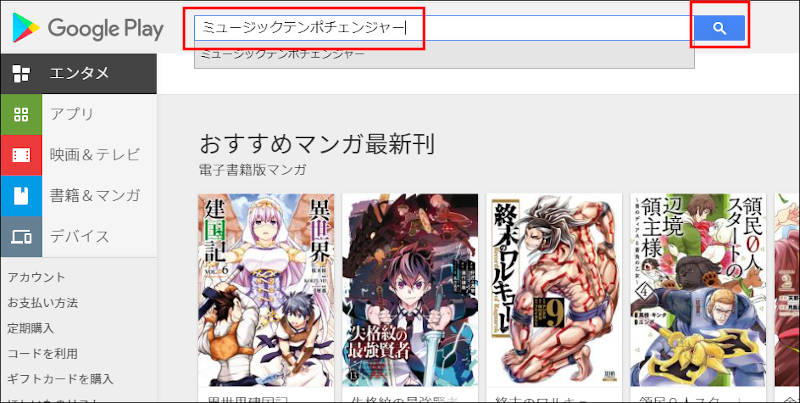
「ミュージックテンポチェンジャー」のアイコンをクリック。
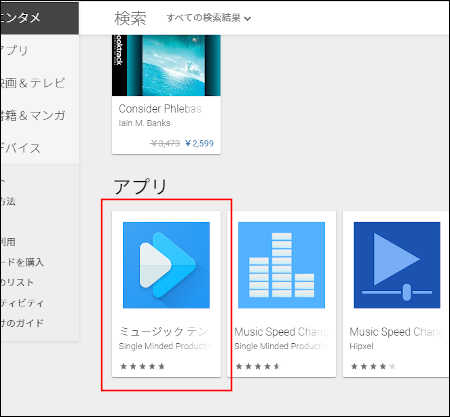
開いたページのアドレスを見ると以下のようになっていると思います。
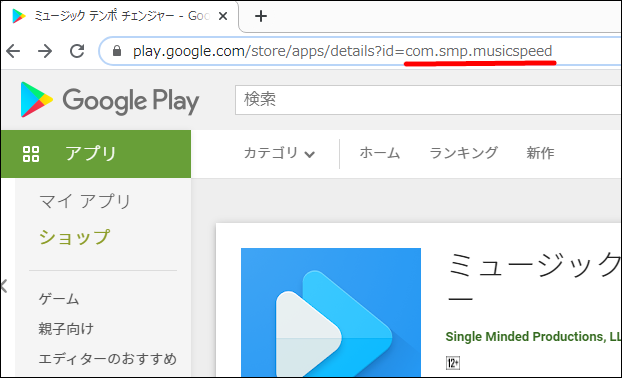
アドレス:https://play.google.com/store/apps/details?id=com.smp.musicspeed
アドレスの「id=」以下がそのアプリのパッケージ名です。「com.smp.musicspeed」が 「ミュージックテンポチェンジャー」のパッケージ名だとわかります。後でパッケージ名でフォルダを探すので、だいたいこんな感じの名前だったと覚えておいてください。
ここからはオンライン端末での操作です。
オンライン端末に「File Explorer Root Browser」をインストール
オンライン端末に「File Explorer Root Browser」(以下Root Browserと略記)をインストールします。
「Playストア」アプリを起動し、検索窓に「File Explorer Root Browser」と入力。インストールします。
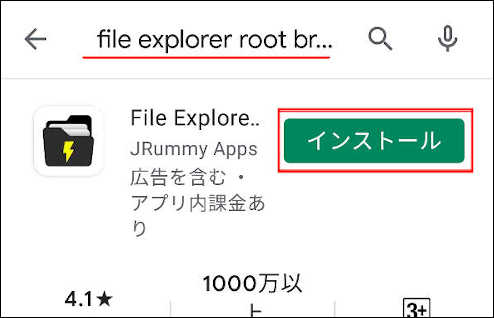
ファイルアプリから操作できるように「apkファイル」などを別の場所にコピペ
「apkファイル」を含むフォルダをコピー
「Root Browser」を起動し、左上の三本線をタップ。
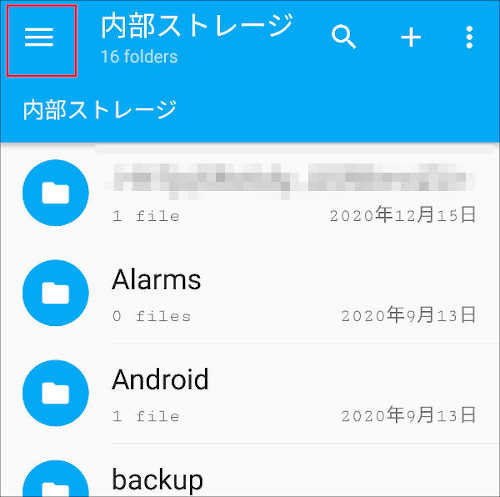
メニューが開きます。「Root Directory」 をタップ
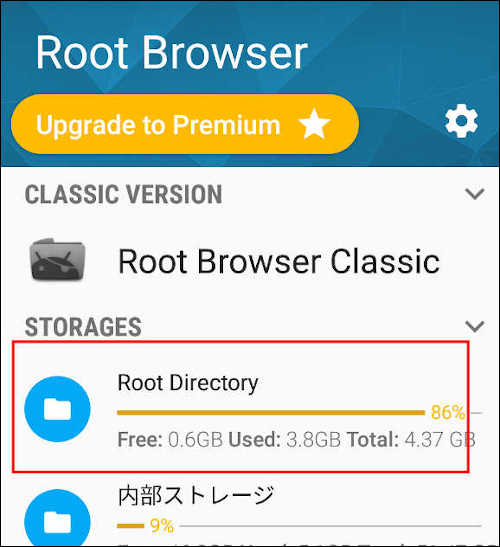
「data」をタップ
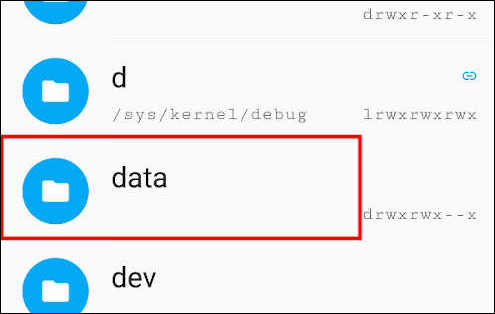
appをタップ
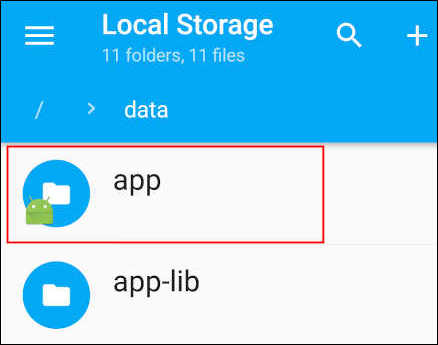
さきほどPCで確認しておいた「パッケージ名」をフォルダ名とするフォルダを長押して選択してから、コピーのアイコンをタップ。
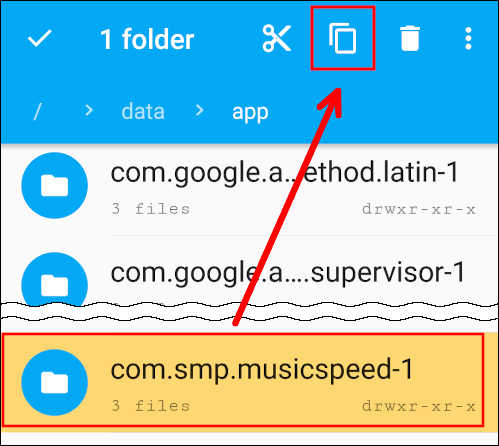
コピーができました。
「apkファイル」を含むフォルダを「内部ストレージ」→「Android」に貼り付ける
このフォルダを別の場所にコピペします。端末にデフォルトでインストールされているファイルアプリ(ファイルとか)から見えるフォルダに貼り付けます。見えるフォルダならどこでもいいです。この記事では「内部ストレージ」→「Android」に貼り付けました。以下その手順です。
画面右上の三本線をタップしメニューを表示させてから、「内部ストレージ」をタップ。
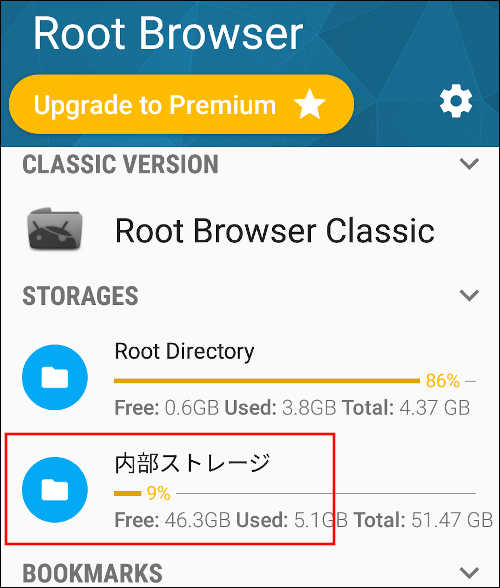
「Android」をタップ。
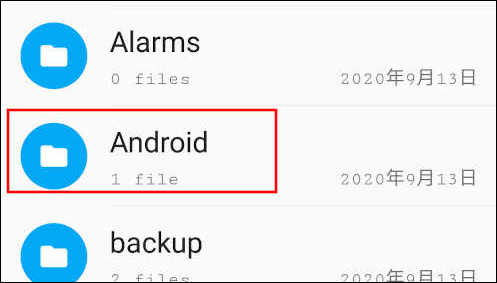
右下のプラスマークをタップ
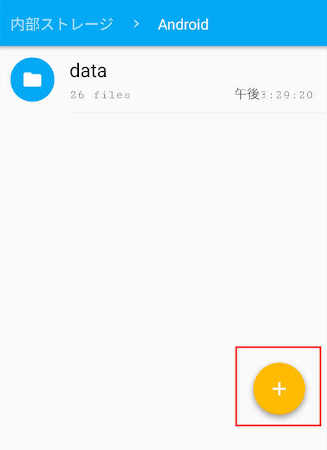
右下の「Paste」をタップ
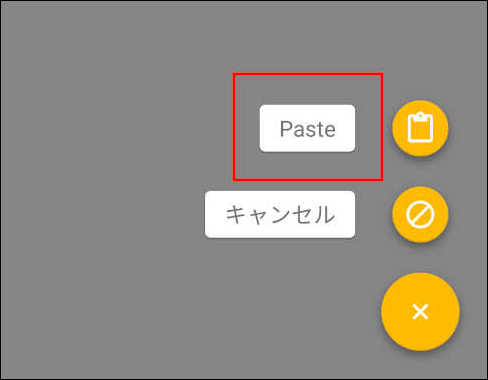
ファイルアプリから見える場所へ貼り付けました。
ファイルアプリで貼り付けたフォルダが見えるか確認
ファイルアプリを起動し、いま貼り付けたフォルダが見えるか確認します。
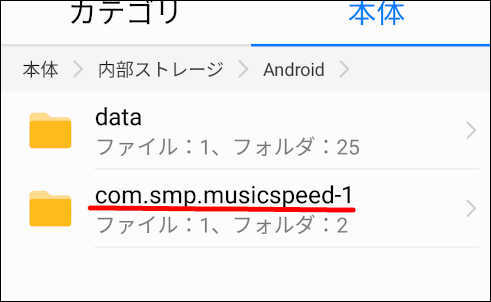
オフライン端末へコピペする
オンライン端末とオフライン端末をusbケーブルなどで接続し、このフォルダをオフライン端末へコピペしてください。
コピペ先は「内部ストレージ」→「Android」→「data」にしました。
下の画像はコピペした後の「オフライン端末」のファイルアプリのスクショです。
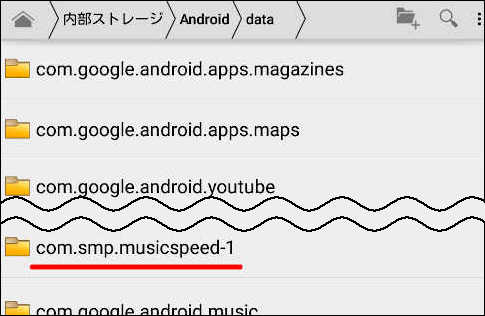
以下の説明はオフライン端末上での操作です。
オフライン端末での操作
「提供元不明のアプリ」をインストールできるように設定
端末のホーム画面から歯車のアイコンをタップなどして「設定」を開きます。
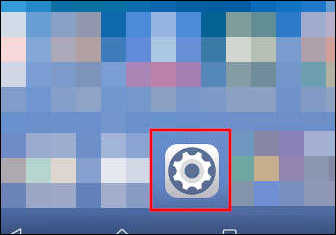
「セキュリティ」をタップ
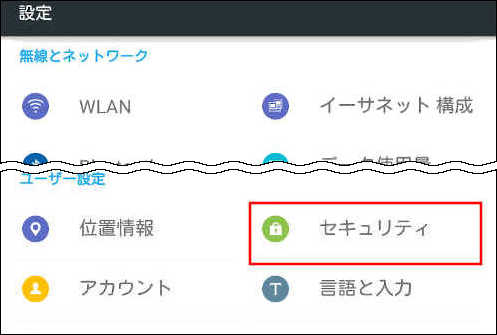
「提供元不明のアプリ」の「提供元不明のアプリのインストールを許可する」をオンにします。
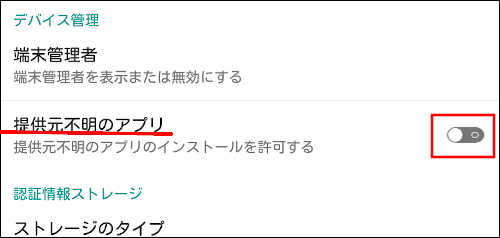
自己責任への同意画面が表示されるので「OK」をクリック

アプリのインストール
ファイルアプリを起動し、先ほど貼り付けたフォルダをタップします。
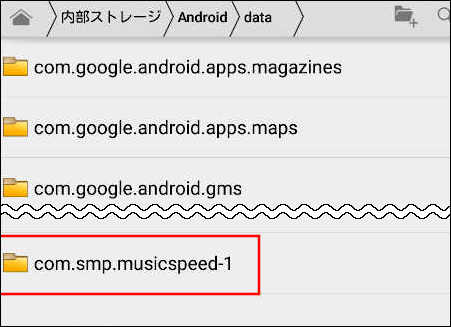
「apkファイル」をタップ。
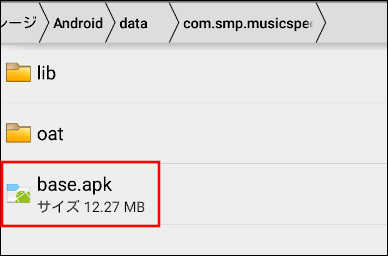
「次へ」をタップ
「インストール」をタップ。 (スクショが撮れていませんでした)
インストール中です。
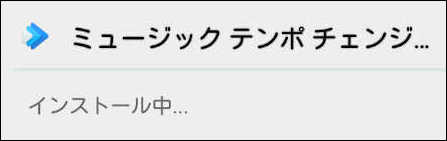
インストールが完了しました。
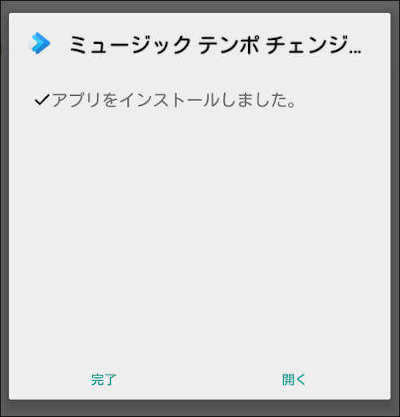
アプリが起動できました。
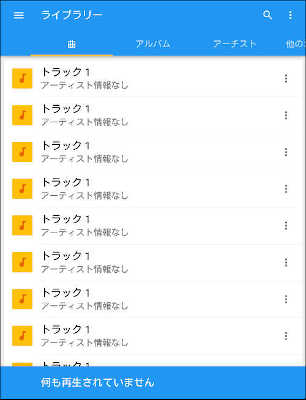
他のアプリ同様にホーム画面などにアイコンが作成されていると思います。
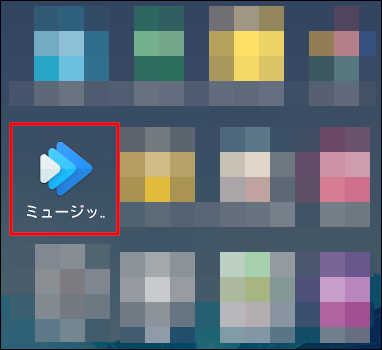
この記事は以上です。



